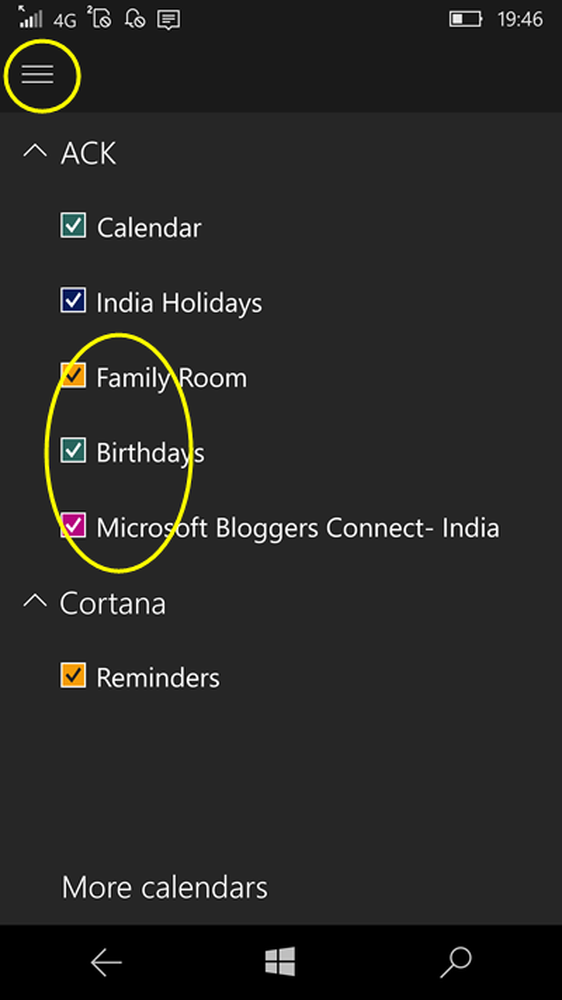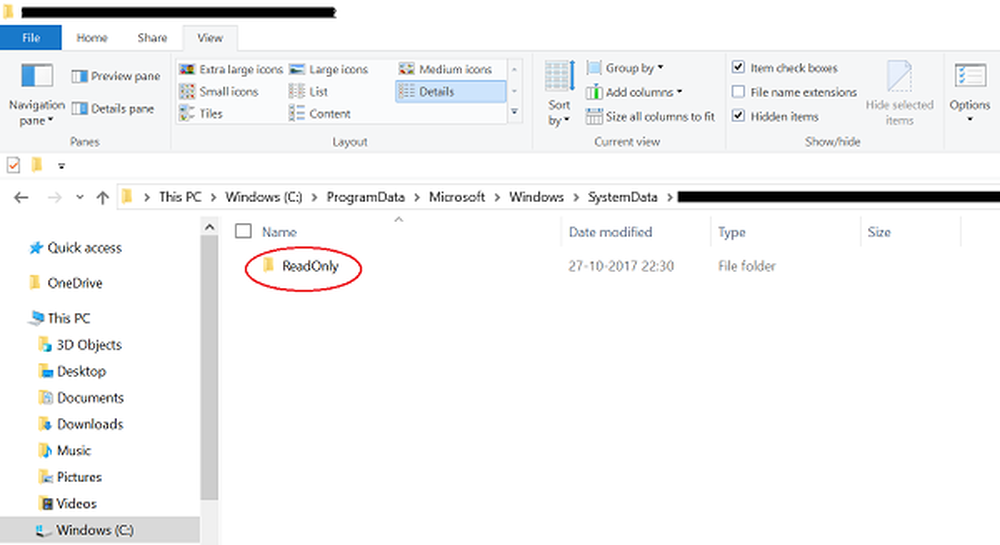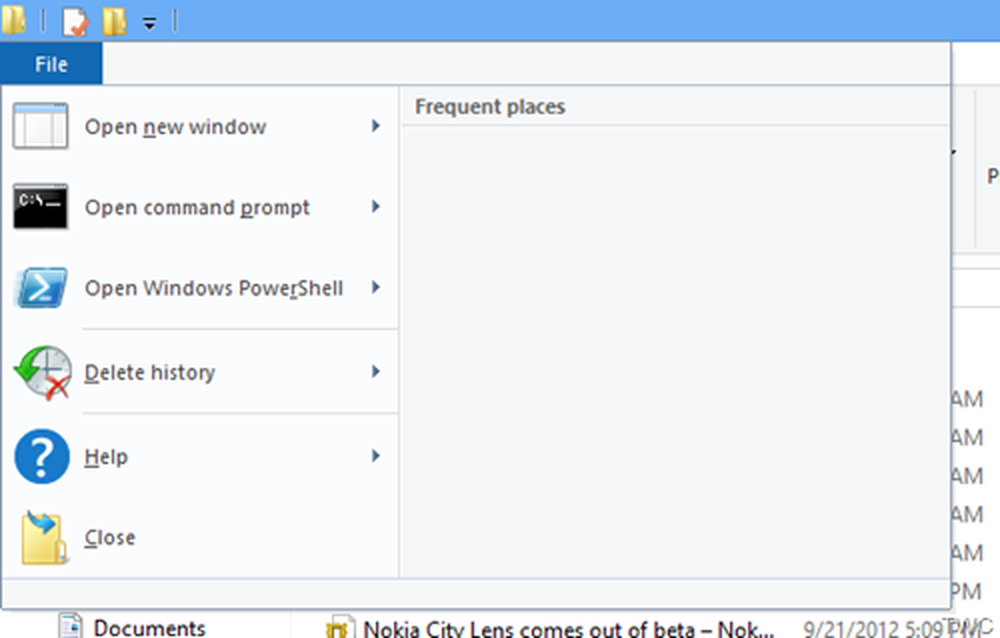Cum să eliminați pictograma de suprapunere de blocare a fișierelor criptate în Windows 10
Una dintre cele mai bune modalități de păstrare a datelor în siguranță este de a cripta toate fișierele și folderele importante. Microsoft oferă un instrument simplu pentru acest scop numit EFS (File Encrypted File Service). Instrumentul încorporat de la Microsoft este destul de simplu în funcția sa. În doar câteva clicuri, vă asigură că fișierele sunt păstrate în siguranță în seiful său. Când un folder este criptat, Windows adaugă o suprapunere pictogramă de blocare în pictograma dosarului pentru ao identifica ca un folder criptat. Dar dacă nu doriți ca nimeni să știe că este un dosar criptat, puteți elimina pictograma suprapusă.
![]()
Eliminați pictograma Overlay Lock pentru fișierele criptate
Pictograma Blocare înseamnă că aveți un element privat dintr-un director non-privat. Aceasta indică faptul că este vorba despre un fișier sau un dosar cu permisiuni speciale și că utilizatorul nu are permisiunea să efectueze anumite operații asupra acelui fișier sau dosar.
Pentru a elimina pictograma suprapunere de blocare, va trebui să deschideți Editorul Registrului. Pentru a face acest lucru, apăsați Win + R în combinație. În câmpul gol din caseta de dialog Executare care apare pe ecranul computerului, tastați regedit și apăsați Enter.
Când se deschide Editorul de registry, navigați la următoarea locație:
Documentele HKEY_LOCAL_MACHINE \ SOFTWARE \ Microsoft \ Windows \ CurrentVersion \ Explorer \ Shell
Rețineți că, dacă cheia Shell Icons nu există, va trebui să o creați. Pentru a face acest lucru, selectați File Explorer, faceți clic dreapta pe Explorer, alegeți New și selectați 'Key' din opțiunile afișate și denumiți cheia ca Shell Icoane.
![]()
![]()
Acum setați datele sale de valoare pe calea completă a unui fișier gol pictogramă. Va trebui să creați un fișier gol sau transparent .ico sau să îl puteți descărca de pe serverele noastre și să-l utilizați.
![]()
Acum, pentru a elimina suprapunerea pictogramei de blocare, modificați valoarea șirului 178 și introduceți calea fișierului .ico gol, pe care doriți să-l utilizați.
În orice moment, dacă doriți să restaurați setările originale, atunci pur și simplu ștergeți 178 String.